Tóm tắt nội dung
Tiết kiệm dung lượng bộ nhớ, lưu trữ dễ dàng và có độ bảo mật cao nên file PFD được nhiều người ưa chuộng. Bạn đã biết cách lưu file PDF để thuận tiện cho việc chia sẻ tài liệu khi cần hay chưa? Nếu bạn chưa biết cách thực hiện ra sao thì hãy theo dõi bài viết dưới đây của Trendcongnghe.vn để hiểu rõ hơn.

File PDF là gì? Ưu điểm?
PDF tên tiếng Anh là Portable Document Format dịch ra nghĩa là định dạng tài liệu di động. Đây là một định dạng tệp tin văn bản phổ biến của hãng Adobe Systems. Cũng giống với định dạng Word (.doc) thì PDF hỗ trợ văn bản thô (text) với phông chữ, hình ảnh đồ họa cùng âm thanh và hiệu ứng khác.

Một văn bản PDF sẽ được hiển thị giống nhau trên những môi trường làm việc khác nhau. Điều này khiến cho định dạng này trở nên phổ biến hơn trong việc phát hành sách, báo và tài liệu. File PDF có những ưu điểm nổi trội sau:
- Có khả năng bảo mật tốt hơn bởi chỉ cho phép người dùng đọc mà không được chỉnh sửa được.
- Xem trên nhiều loại thiết bị mà vẫn giữ nguyên được định dạng và chất lượng đạt tốt nhất khi xem trên thiết bị di động.
- Kích thước nhỏ, dễ chia sẻ và khi chia sẻ thì ít khi bị lỗi.
- Dễ dàng in, phot trên bất cứ thiết bị nào mà vẫn giữ nguyên được định dạng.
- Tài liệu PDF thường có dung lượng nhẹ nên việc di chuyển, chia sẻ nhanh và dễ dàng.

Tại sao nên lưu file dưới dạng PDF?
- Mọi hệ điều hành đều có khả năng lưu và xem các tệp PDF và khi bạn muốn gửi tài liệu văn bản cho bạn bè hoặc đồng nghiệp từ máy Windows. Nó sẽ xảy ra vấn đề với những người sử dụng thiết bị chạy hệ điều hành OX hoặc Linux khi gửi ở dạng Docx.
- Khi gửi bẳng file PDF thì mọi người có thể đọc mà không gặp vấn đề gì. Điều này có nghĩa là định dạng file PDF tương thích với tất cả thiết bị và hệ điều hành. Người nhận tệp trên máy tính để bàn, laptop hay điện thoại đều có thể mở và đọc các file PDF.
- Trong trường hợp bạn muốn upload một tài liệu và chia sẻ cho mọi người xem và tải xuống. File PDF là một giải pháp thông minh để lựa chọn. Bởi không chỉ mọi người, bất cứ hệ điều hành hay thiết bị nào đều có download trên nhiều trình duyệt web, FDF cho phép bạn đọc tài liệu mà không cần tải xuống.
- Nếu bạn đang lưu trang web cho bất kỳ mục đích sử dụng nào ở dạng tệp HTMl thì việc nội dung lộn xộn có thể xảy ra. Nhưng nếu lưu nó dưới dạng PDF thì sẽ bảo toàn được tất cả các yếu tố của trang web mà không có lỗi gì xảy ra.

>>>> Có thể bạn chưa biết: Bỏ túi 7 cách chuyển pdf sang word nhanh chóng và siêu đơn giản
Hướng dẫn cách lưu file PDF trên máy tính
Lưu file PDF trong word
Dùng tính năng Save as
- Bước 1: Trước tiên bạn mở file Word trong Word 2016 hoặc Word 2019 cần thực hiện chuyển đổi từ Word sang PDF => Chọn vào File => Chọn Save as rồi nhấn Browse.
- Bước 2: Khi hộp thoại xuất hiện thì bạn tiến hành đặt tên cho file rồi chọn định dạng file là đuôi: “.PDF” => Nhấn Options.
- Bước 3: Kế tiếp bạn tích vào ô Create Bookmark Using để tạo bookmarks cho file => Nhấn OK. Cuối cùng là bạn nhấn Save để bắt đầu quá trình chuyển đổi định dạng file.
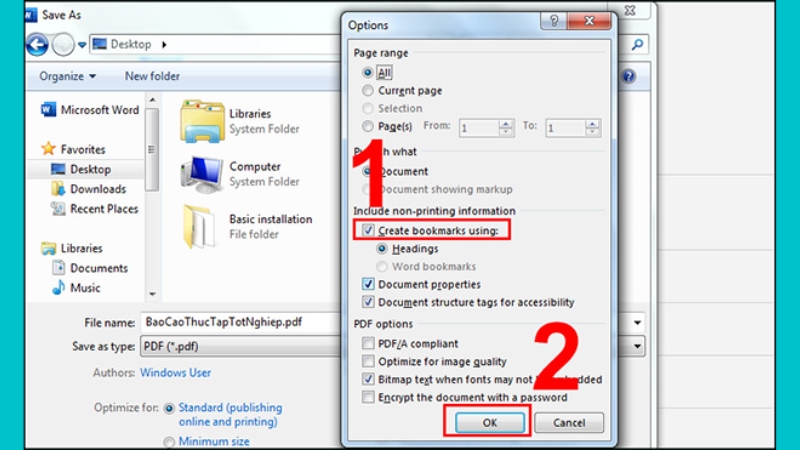
Dùng tính năng Print
- Bước 1: Mở file Word cần chuyển sang định dạng PDF. Tiếp đó nhấn vào File bên góc trái ở phía trên màn hình => Nhấn chọn Print. Hoặc bạn có thể mở file lên rồi nhấn tổ hợp Ctrl + P => Nhấn Print để xuất file dạng PDF.
- Bước 2: Khi màn hình xuất hiện hộp thoại Save Print Output As thì bạn đặt tên rồi chọn nơi lưu file => Nhấn Save để chuyển từ file Word sang PDF.
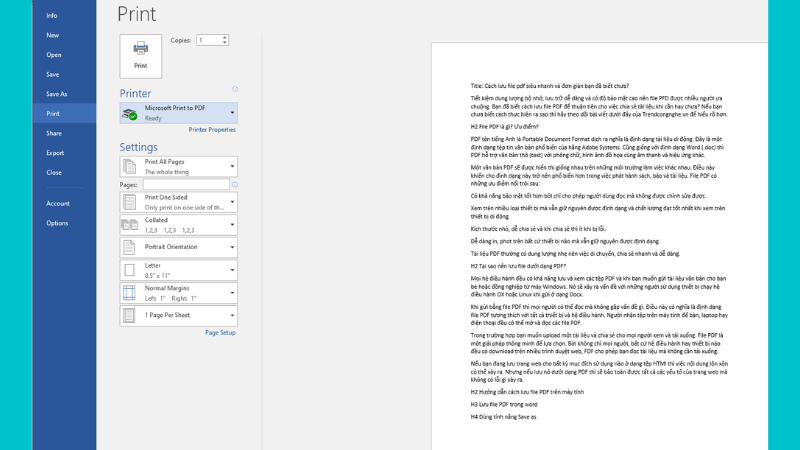
Ngoài việc dùng tính năng Print thì bạn có thể sử dụng chức năng Export với quy trình thực hiện như sau:”
- Bước 1: Bạn mở File Word cần thực hiện chuyển đổi sang PDF. Tiếp đó chọn vào File => Chọn Export.
- Bước 2: Kế tiếp chọn vào Create PDF/XPS Document => Chọn vào biểu tượng Create PDF/XPS.
- Bước 3: Khi hộp thoại mở ra thì bạn nhấn vào Publish để bắt đầu quá trình chuyển đổi Word sang PDF.
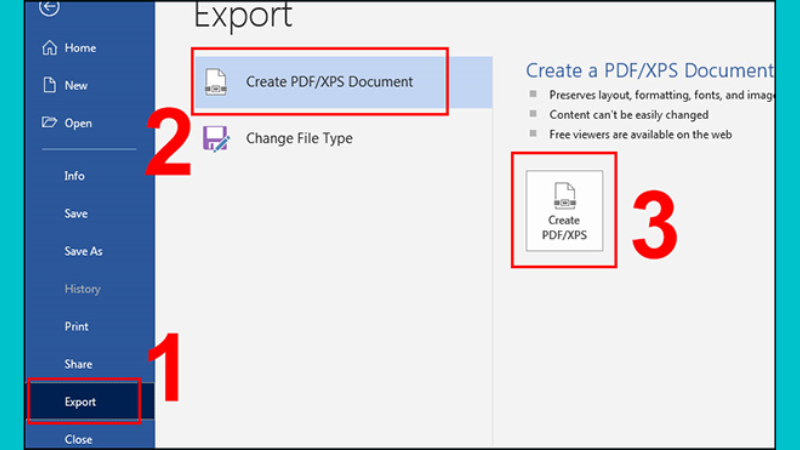
Trang web trực tuyến
Bạn có thể thực hiện chuyển đổi Word sang PDF với sự hỗ trợ từ các trang web trực tuyến như sau:
Sử dụng SmallPDF
- Bước 1: Truy cập vào đường link: https://smallpdf.com/. Kế tiếp nhấn chọn các tệp để chọn nguồn tải file.
- Bước 2: Lúc này bạn chọn file Word cần chuyển rồi chọn Open và chờ quá trình chuyển đổi thành công. Ngoài ra bạn có thể xem trước file PDF tại PDF Preview rồi chọn tải file xuống để lưu về máy.
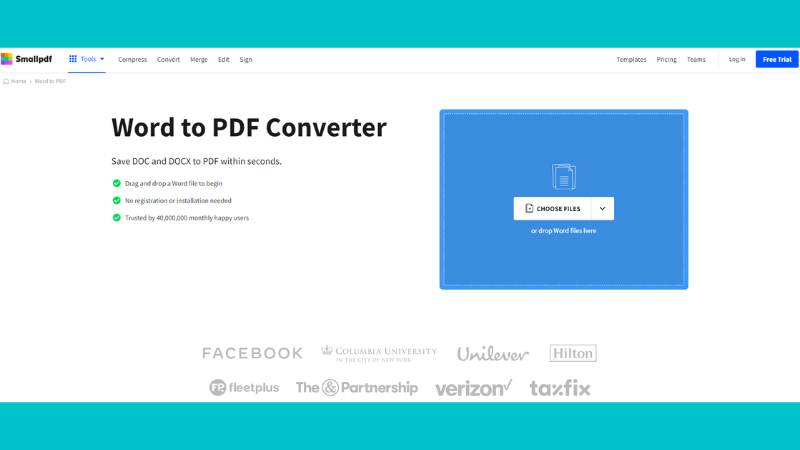
Dùng xodo.com
- Bước 1: Đầu tiên bạn vào trang https://xodo.com/fr rồi nhấn chọn vào Word to PDF.
- Bước 2: Tiếp đó bạn chọn Select file rồi chọn file cần chuyển đổi => Nhấn vào Open rồi chờ trong vài phút đến khi quá trình chuyển đổi hoàn tất.
- Bước 3: Kế tiếp bạn nhấn vào biểu tượng dấu 3 chấm => Chọn vào Download. Khi hộp thoại xuất hiện thì nhấn vào Save để tải về.
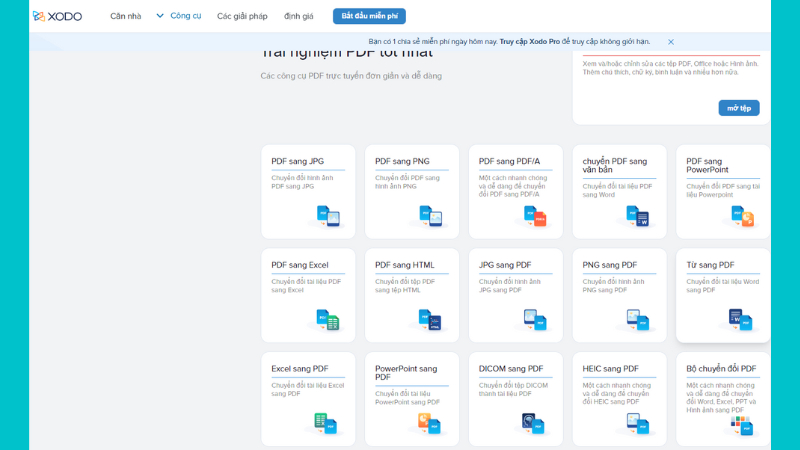
Trang web convertio.co
- Bước 1: Bạn truy cập vào trang web: https://convertio.co/vn/ rồi nhấn chọn vào Chọn tập tin.
- Bước 2: Tiếp đó bạn chọn file Word cần chuyển đổi => Nhấn chọn Open => Chọn chuyển đổi và chờ đến khi quá trình hoàn tất.
- Bước 3: Sau cùng thì bạn chọn vào Tải về để tải tập tin về máy.
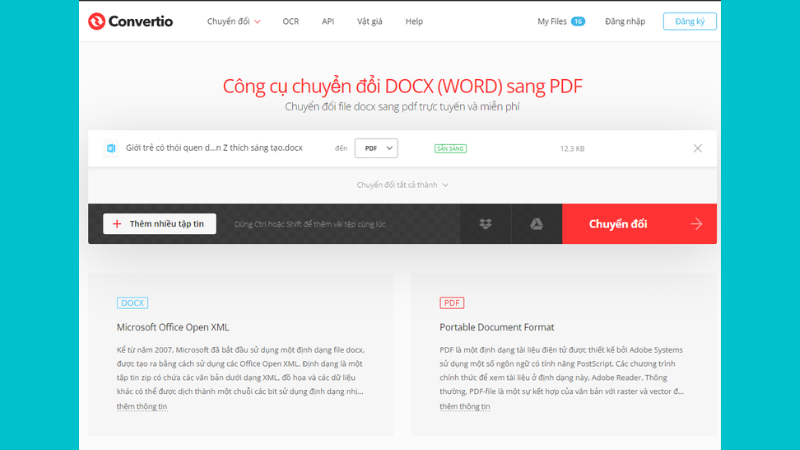
Top 5 phần mềm chuyển đổi file Word sang PDF
Ngoài việc sử dụng các trang web trực tuyến để chuyển đổi thì bạn có thể dùng các phần mềm để lưu file PDF. Bạn có thể tham khảo một số phần mềm sau:
doPDF
- Đây là phần mềm hỗ trợ chuyển Word sang PDF nhanh chóng, hiệu quả trên máy tính. Ngoài ra phần mềm còn có khả năng chuyển đổi cả file Excel, Powerpoint cùng hình ảnh sang PDF. Với khả năng chuyển đổi hàng loạt, hỗ trợ chuyển đổi nhiều định dạng hình ảnh: JPG, GIF, TIFF,…
- Chỉ cần sử dụng lệnh in trên tài liệu thì phần mềm sẽ giúp bạn chuyển đổi nhanh chóng.
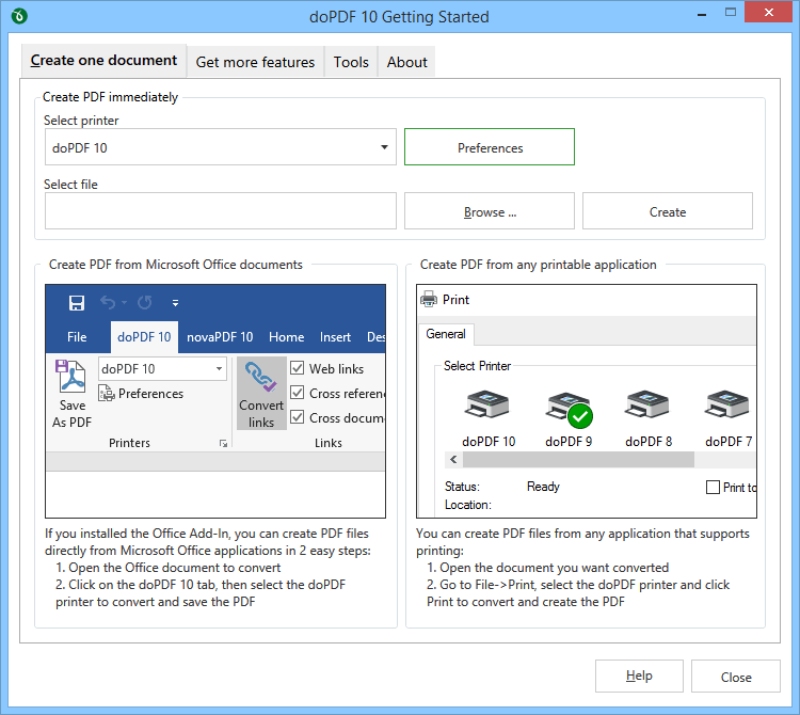
Advanced Word to Pdf Converter Free
- Phần mềm cho phép người dùng dễ dàng chuyển đổi tài liệu PDF sang các định dạng tài liệu khác nhau. Đồng thời hỗ trợ chuyển đổi qua lại các định dạng tệp: Docx, Txt, Docm,… Người dùng có thể nối nhiều files thành một file, chỉnh sửa chất lượng, nội dung file dễ dàng.
- Hỗ trợ chuyển đổi hàng loạt, bảo toàn nội dung văn bản gốc, tùy chọn thư mực đầu ra của file.
- Tự động cập nhật phiên bản mới và hỗ trợ các tài liệu dung lượng lớn. Tuy nhiên để sử dụng thì bạn cần phải trả phí 1.100.000VNĐ.
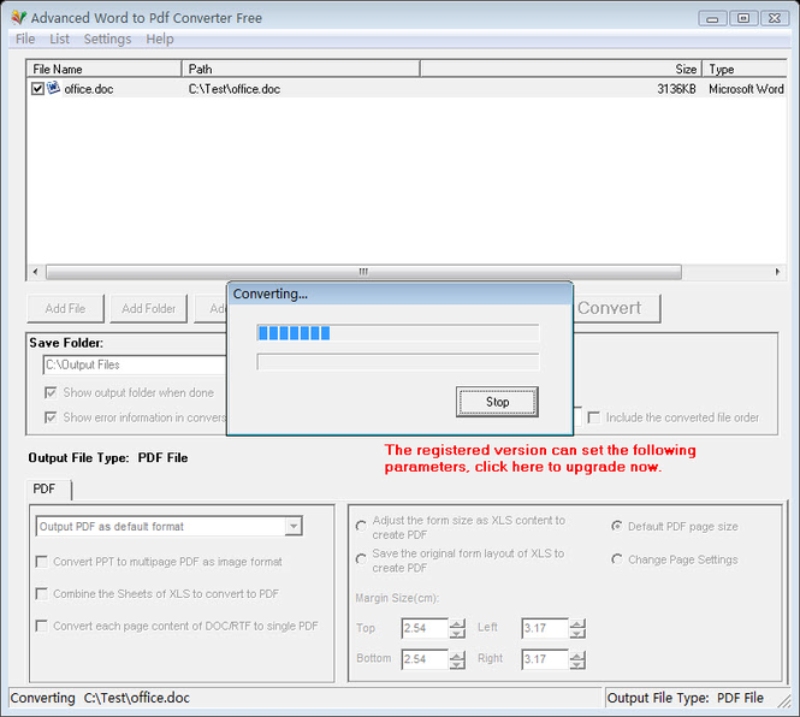
Print2PDF
- Với khả năng hỗ trợ người dùng chuyển đổi các định dạng văn bản: Word, Excel,… sang định dạng PDF nhanh và dễ dàng với chất lượng văn bản cao. Bạn không cần lo lắng bởi nội dung của các file được bảo toàn và không hề bị mất.
- Cung cấp khả năng mã hóa tài liệu với độ bảo mật cao: 40 – bit hoặc 128 – bit. Kết hợp nhiều tệp tin vào một PDF dễ dàng và nhanh. Phân giải các file ảnh lên đến 2400 DPI với chất lượng tốt nhất.
- Hỗ trợ in văn bản với khổ giấy lên đến 200inch cùng khả năng tạo tệp tin PDF từ nhiều nguồn: Email, Microsoft Ofice,…
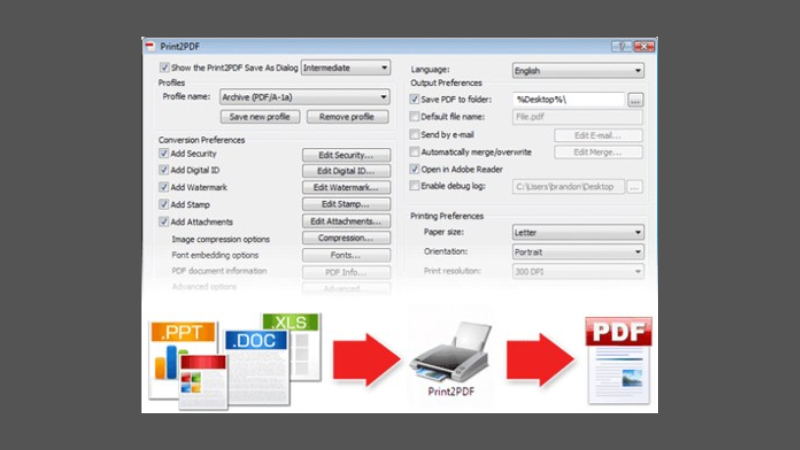
Doro PDF Writer
- Tuy mang đến cho người dùng những công cụ đơn giản những hiệu quả trong việc tạo tệp tin PDF từ văn bản Microsoft Word nhanh và hiệu quả.
- Đây là công cụ chuyển đổi văn bản Word sang PDF nhanh cùng hỗ trợ cài đặt văn bản PDF: thêm màu, cấu hình và chất lượng giấy,…
- Lưu lại bố cục và định dạng của file gốc, tạo PDF dễ dàng với các tài liệu có lượng lớn.
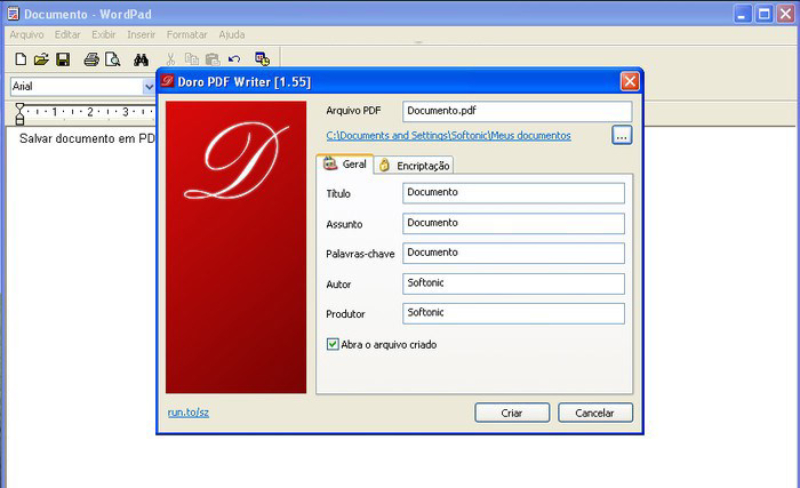
PDFCreator
- Phần mềm cho phép bạn tạo file PDF từ nhiều định dạng khác nhau. Đồng thời giúp chuyển từ PDF sang nhiều định dang khác hoặc kết hợp nhiều tài liệu thành một và tiến hành chỉnh sửa.
- Những file được tạo ra sẽ hiển thị xem trước để bạn kiểm tra nhanh chúng xem có bị lỗi gì không.
- Hỗ trợ bảo mật file PDF bằng mật khẩu. Tự động lưu, gộp nhiều file cùng xem trước các tệp tin. Giao diện đơn giản và dễ sử dụng.
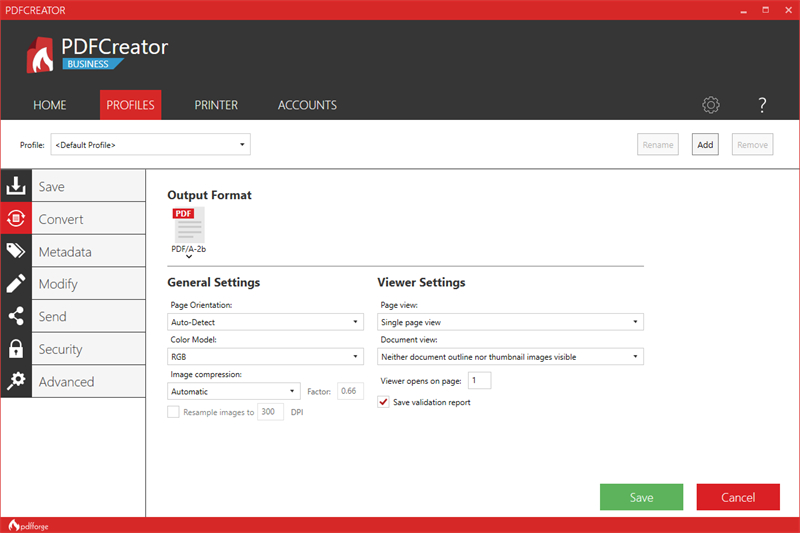
Cách lưu file PDF trong excel
Đối với việc lưu file định dạng PDF trong Excel thì bạn có thể thực hiện dựa trên các phần mềm, trang web trực tuyến. Tuy nhiên cách đơn giản nhất là thực hiện ngay trên Excel và Google Drive. Hãy cùng theo dõi cách thực hiện trong nội dung dưới đây nhé!
Chuyển File Excel sang PDF trên Excel
Bước 1: Trước tiên bạn mở file Excel cần chuyển sang PDF => Chọn vào File.
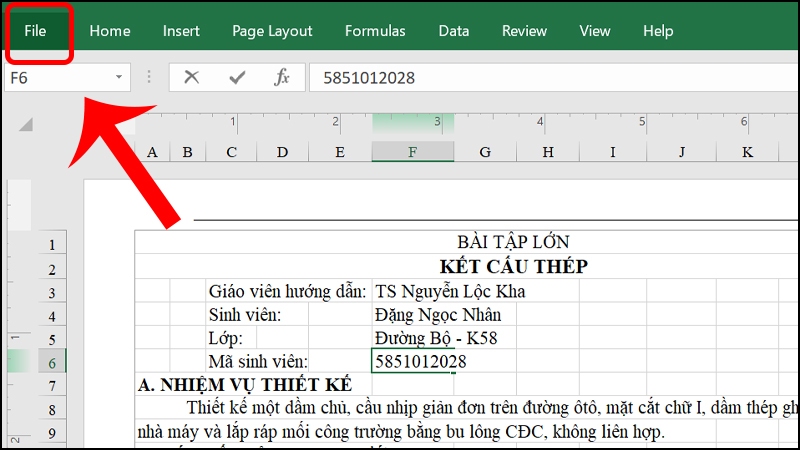
Bước 2: Kế tiếp bạn chuyển xuống Tab Save As => Chọn định dạng PDF => Nhấn vào Save để lưu. Như vậy là bạn đã hoàn thành xong cách lưu file PDF trong Excel.
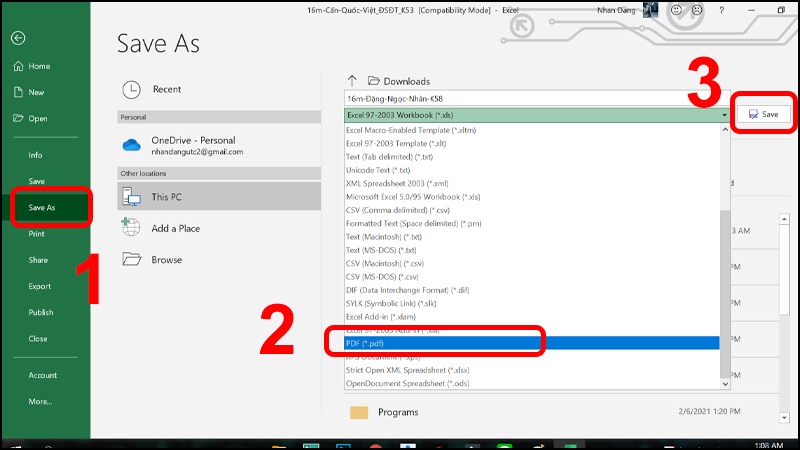
Chuyển đổi file Excel sang PDF trên Google Drive
Bước 1: Bạn truy cập vào Google Drive rồi chọn vào Mới => Chọn Tải tệp lên
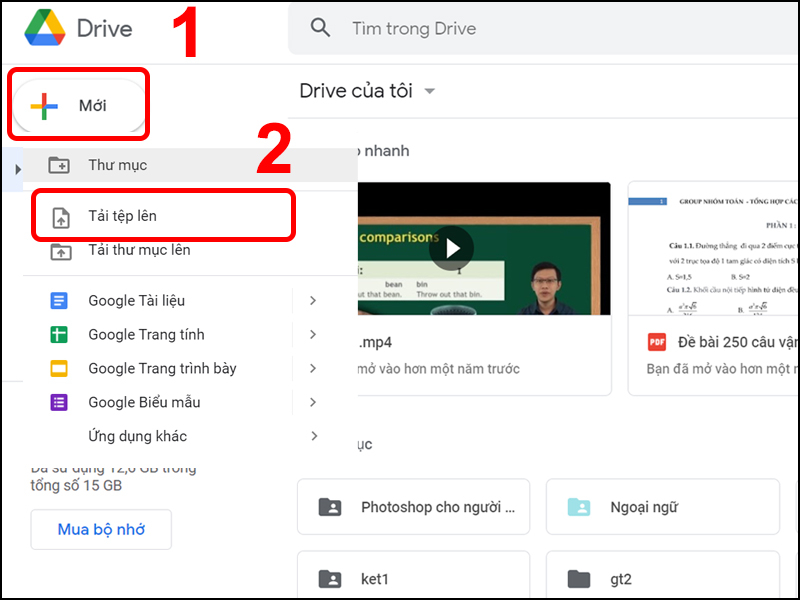
Bước 2: Tiếp đó bạn chọn vào File muốn tải lên => Nhấn chọn Open.
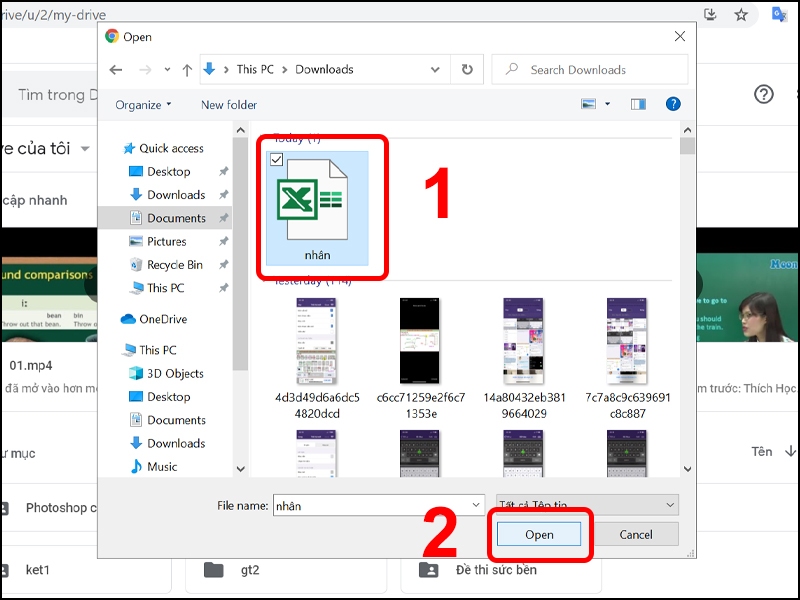
Bước 3: Click chuột phải vào file vừa tải lên rồi chọn vào Mở bằng => Chọn vào Google trang tính.

Bước 4: Kế tiếp nhấn vào Tệp => Chọn vào Tải xuống => Chọn vào định dạng Tài liệu PDF.
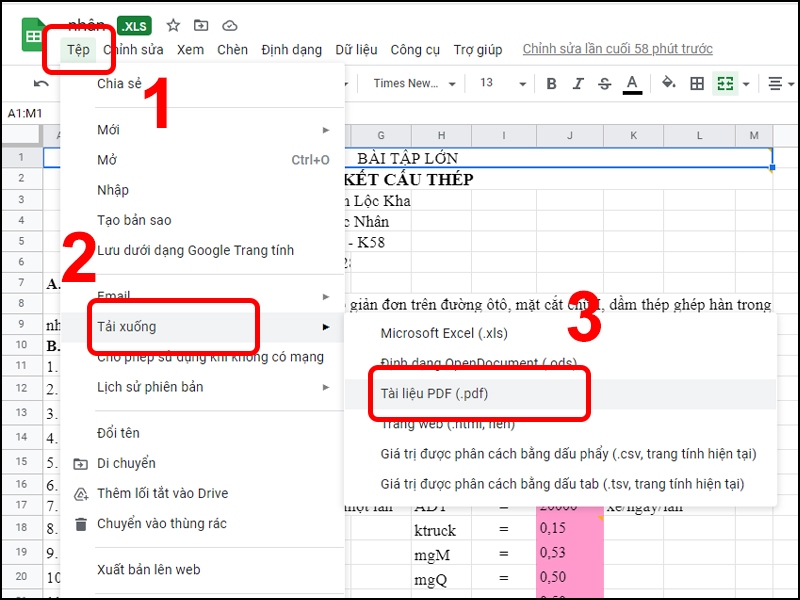
Cách lưu file PDF trên điện thoại
Sử dụng Google Tài liệu
Để lưu tệp PDf trên điện thoại với Google Docs thì bạn có thể thực hiện như sau:
Bước 1: Đầu tiên bạn tải và cài ứng dụng Google Tài liệu về Android, IOS.
Bước 2: Khi cài đặt thành công thì bạn đăng nhập tài khoản Google rồi chọn vào dấu cộng bên dưới cùng và chọn tài liệu có sẵn hay mẫu mới.
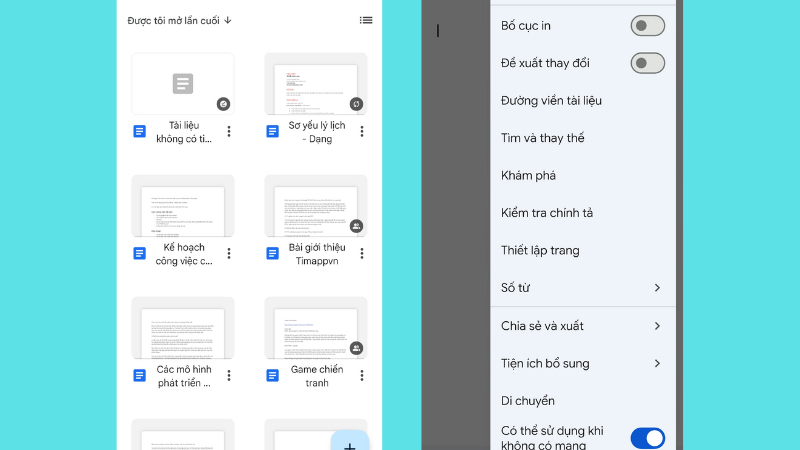
Bước 3: Tiếp đó bạn nhấn chọn vào dấu 3 chấm bên trên góc phải màn hình để mở menu.
Bước 4: Bây giờ bạn nhấn chọn vào Share & Export (Chia sẻ và xuất) => Chọn vào Save As => Chọn Format as PDF Document => Nhấn OK là xong.
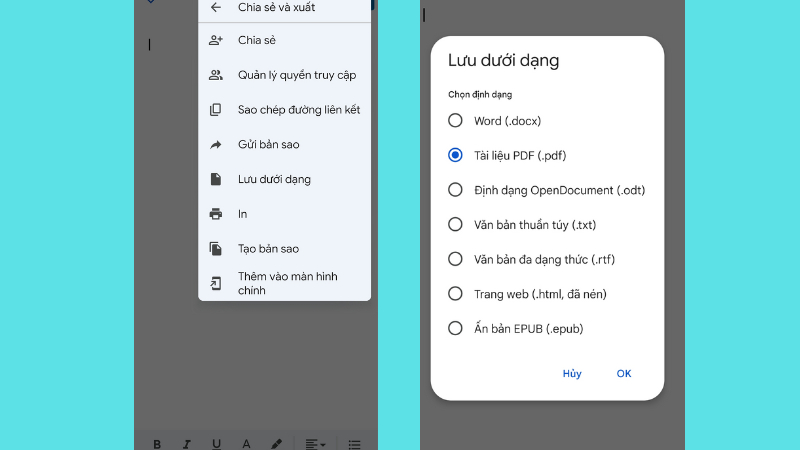
Dùng Google Photos với hình ảnh
Khi tài liệu là hình ảnh thì bạn có thể chuyển đổi về dạng PDF từ Google Photos như sau:
- Bước 1: Bạn tải và cài ứng dụng Google Photos về điện thoại.
- Bước 2: Tiếp đó bạn mở ứng dụng rồi chọn hình ảnh bạn cần chuyển đổi sang PDF.
- Bước 3: Nhấn chọn vào dấu 3 chấm phía trên cùng góc phải => Chọn vào In rồi chọn lưu dưới định dạng PDF. Sau cùng chọn vào biểu tượng tải xuống PDF rồi nhập tên là hoàn tất việc lưu file về máy.
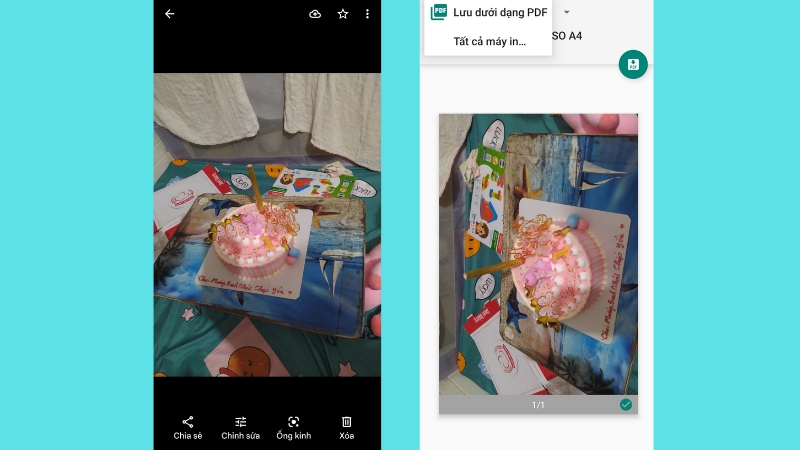
Sử dụng PDF Creator
Với cách lưu file PDF này sử dụng phần mềm được áp dụng trên điện thoại Android. Bạn vào CH Play để tải ứng dụng về điện thoại. Khi tải xong thì bạn thực hiện các bước chuyển đổi sang PDF như sau:
- Bước 1: Bạn mở ứng dụng rồi cấp quyền truy cập cho ứng dụng.
- Bước 2: Tiếp đó chọn vào biểu tượng dấu (+) trên màn hình chính => Chọn vào dạng file theo ý muốn rồi bạn đặt tên cho file.
- Bước 3: Nhấn chọn vào OK => Chọn vào Disable sau đó lựa chọn các tùy chỉnh chỉnh sửa cho file gồm: chữ ký, số trang, màu chữ,…
- Bước 4: Sau cùng thì bạn nhấn Lưu file là hoàn tất.

Ngoài ra bạn có thể sử dụng các trang web trực tuyến: Smallpdf.com, trang Online Convert, Convertio.co,… để lưu file PDF.
Cách lưu trang web thành file PDF
Trên điện thoại
Bước 1: Truy cập vào trình duyệt rồi mở trang web bạn muốn lưu thành PDF => Chọn vào biểu tượng dấu 3 gạch ngang.
Bước 2: Kế tiếp bạn chọn vào In để in thành PDF.
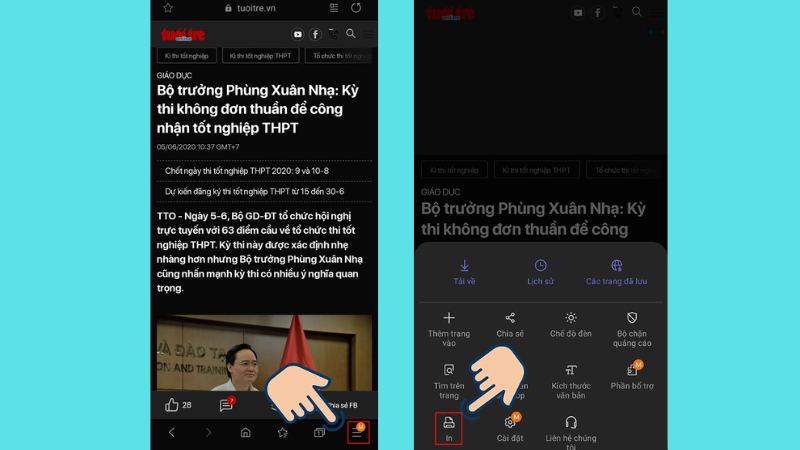
Bước 3: Tiếp đến chọn vào nút Save để lưu bản PDF đã in.
Bước 4: Sau cùng bạn chọn nơi lưu file PDF vừa in rồi bấm Lưu.
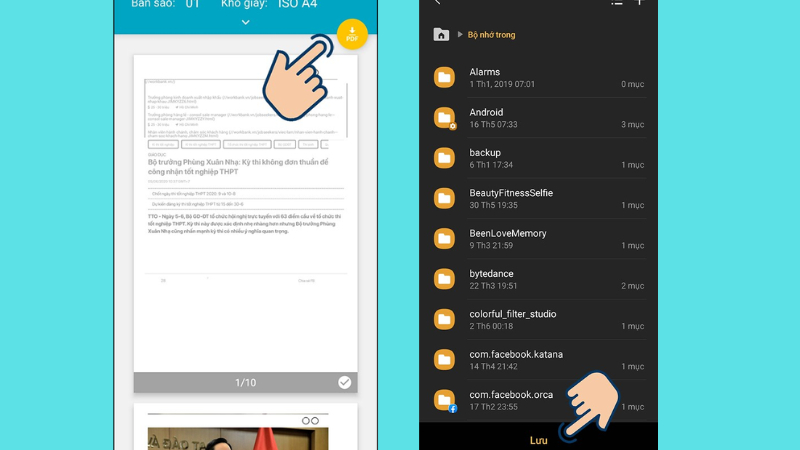
Trên máy tính
Bước 1: Mở trình duyệt Chrome => Chọn vào biểu tượng dấu 3 chấm => Chọn vào In…
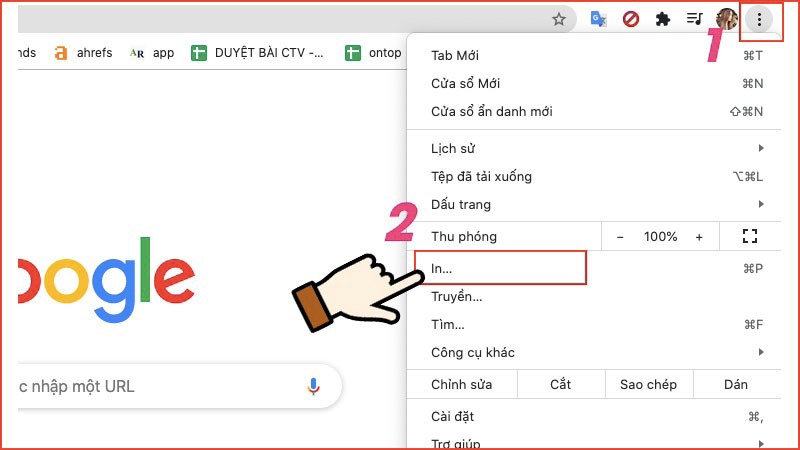
Bước 2: Ở mục Máy in địch thì bạn chọn Lưu dưới dạng PDF còn các mục còn lại thì bạn có thể tùy chỉnh trang, bố cục,… => Chọn vào Lưu.
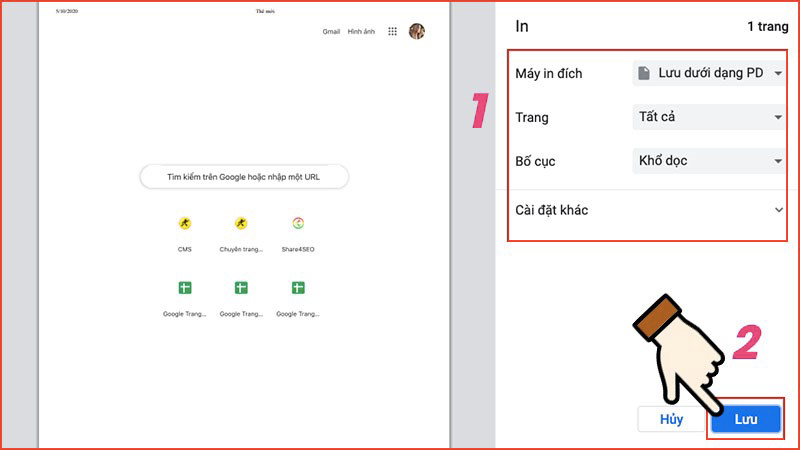
Bước 3: Tiếp đó bạn chọn vào thư mục muốn Lưu => Chọn Lưu để hoàn tất. Bây giờ thì bạn mở thư mục trên máy tính sẽ thấy kết quả trang web được lưu định dạng PDF.
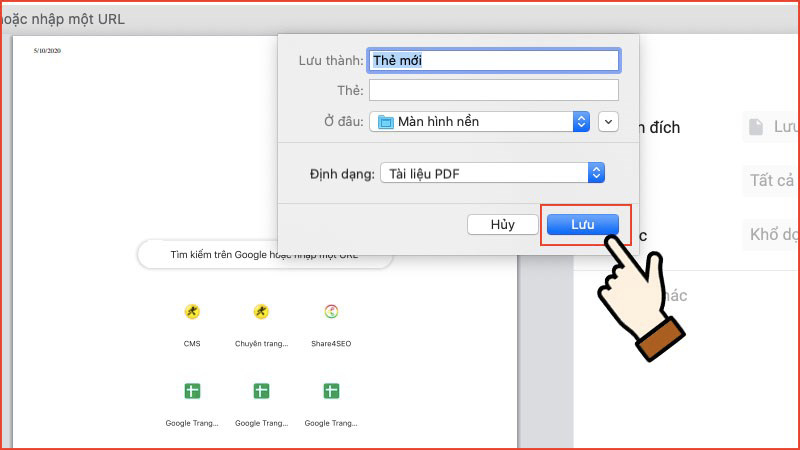
Trên đây là những chia sẻ về cách lưu File PDF giúp bạn đọc gặt hái thêm nhiều kiến thức bổ ích. Bằng những hướng dẫn chi tiết thì bạn sẽ hiểu và áp dụng thành công. Ghé thăm Trendcongnghe.vn thường xuyên để cập nhật thêm nhiều tin tức mới và thủ thuật công nghệ hay ho nhé!















